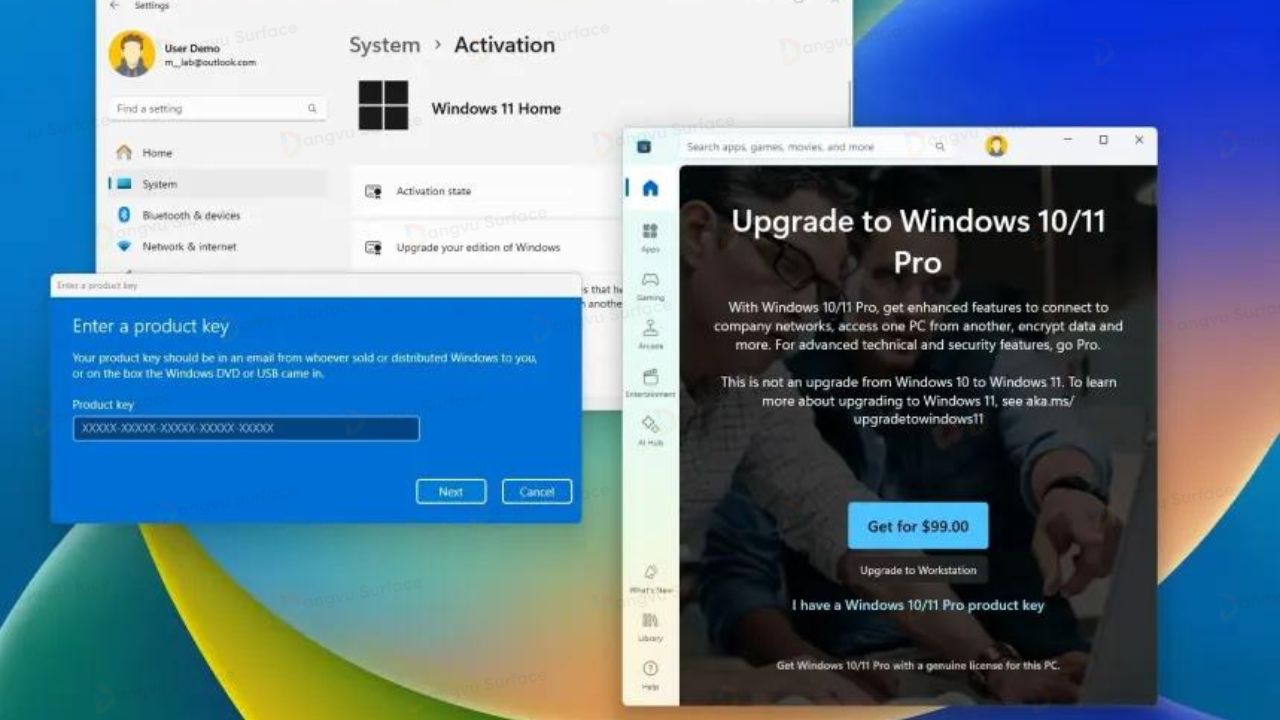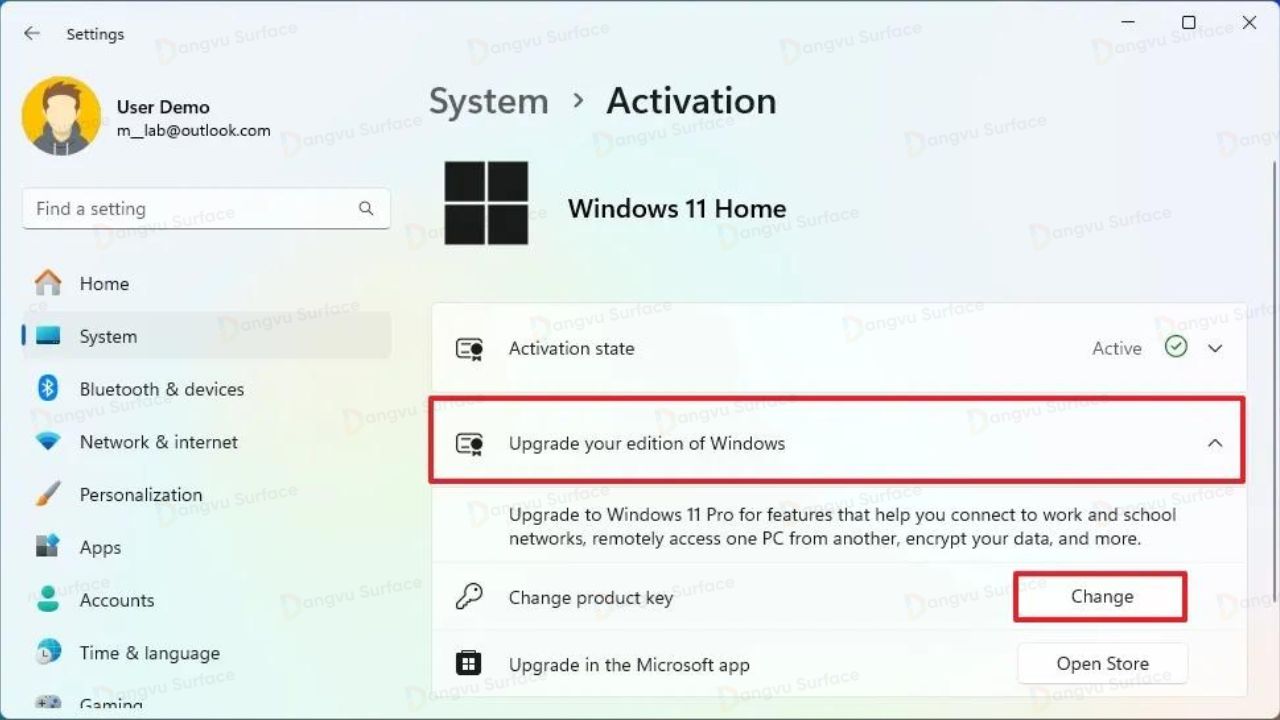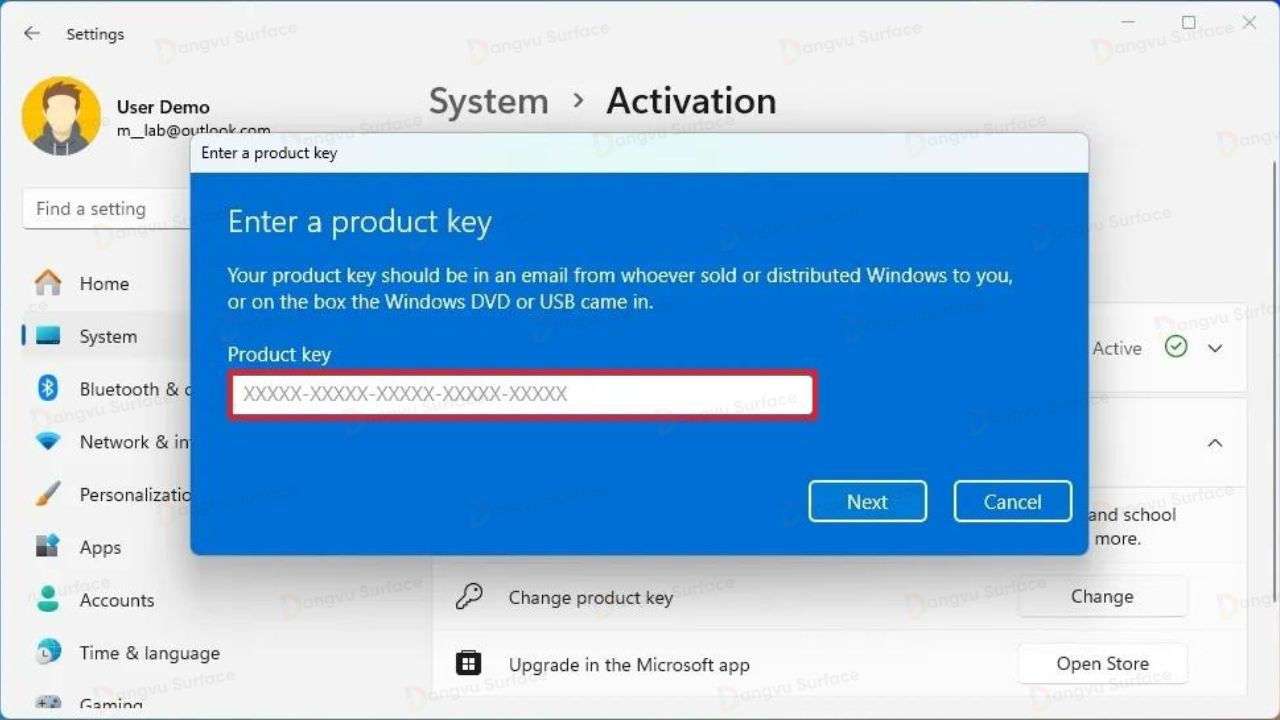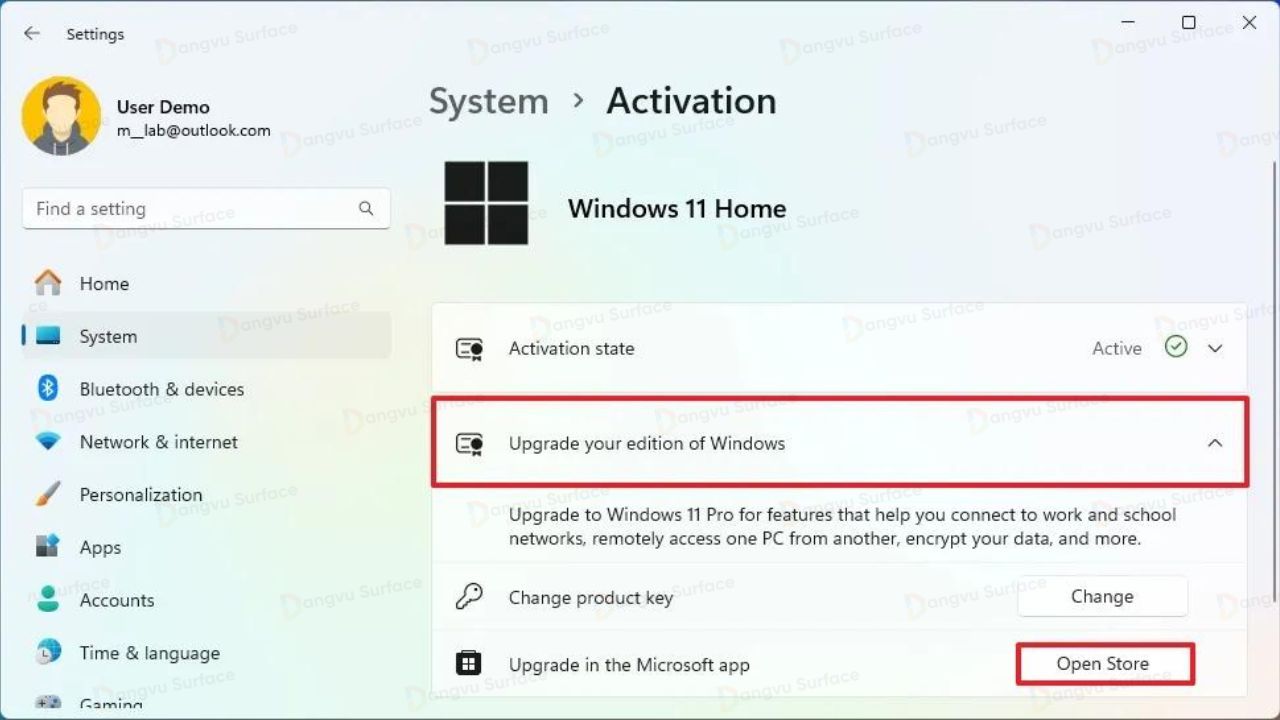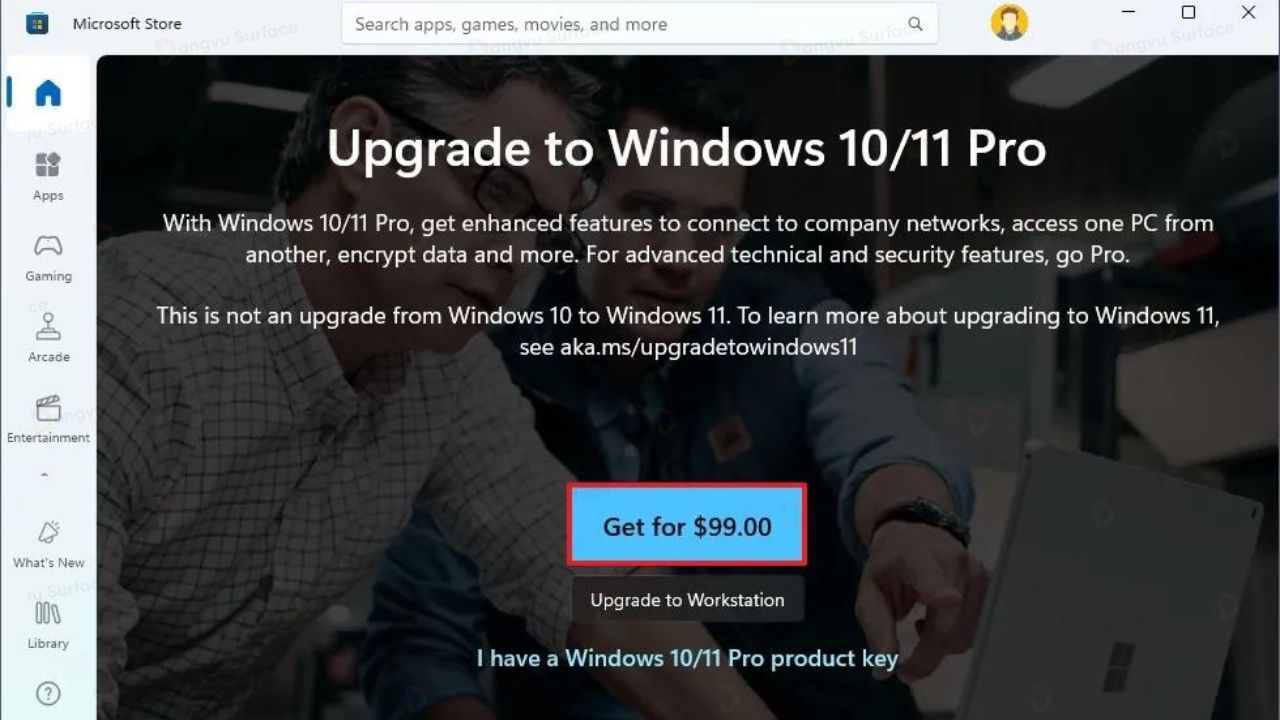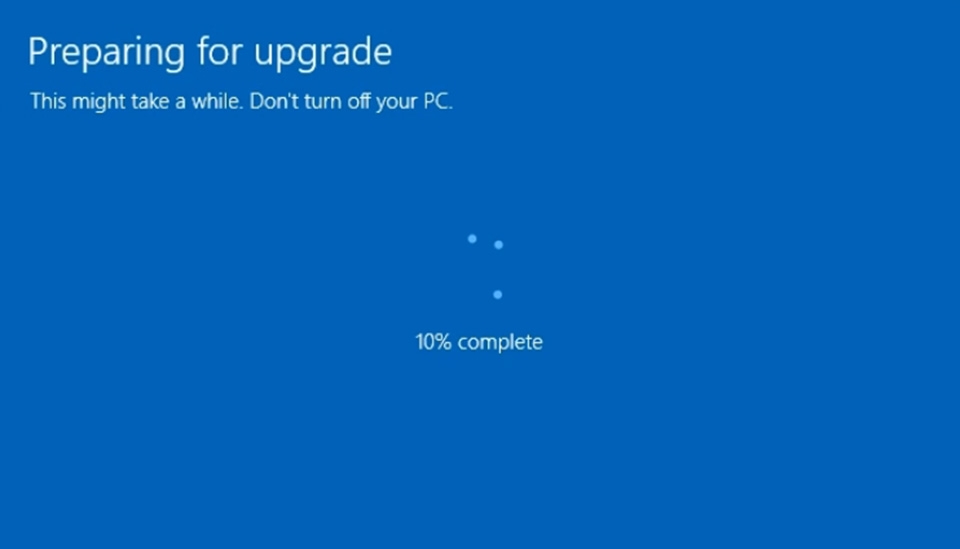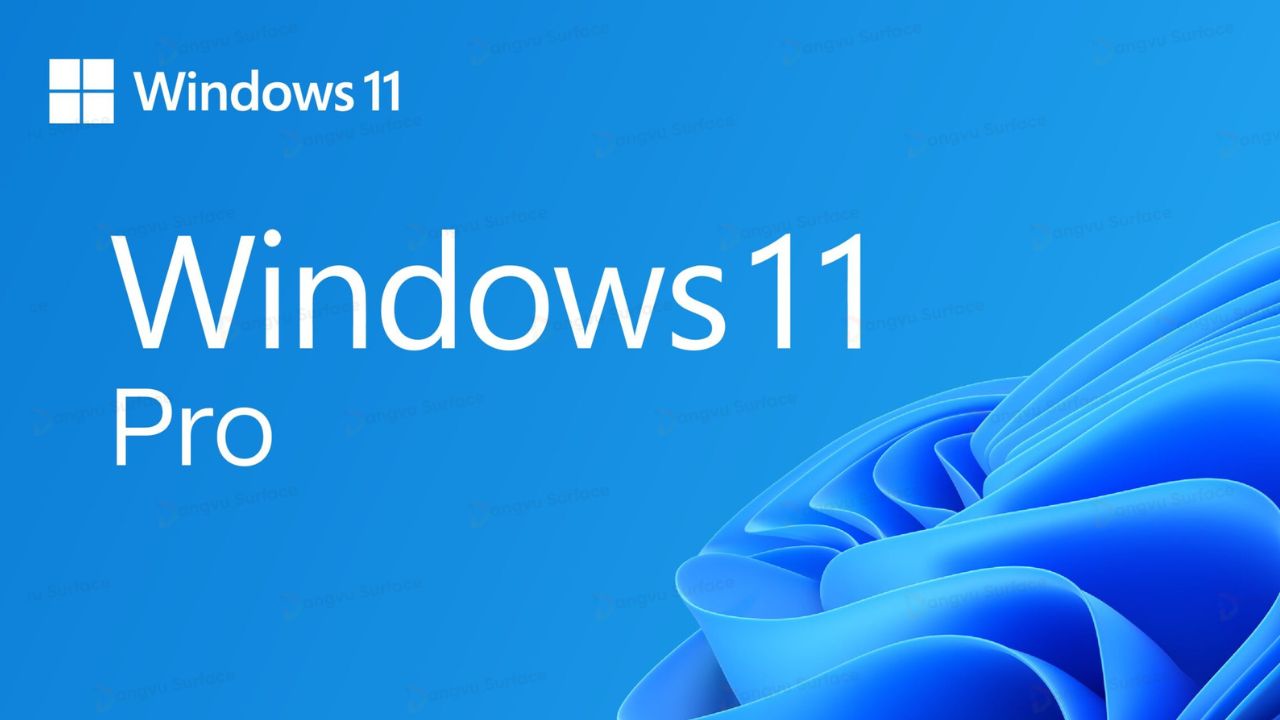
Nâng cấp Windows 11 Home lên Pro: Hướng dẫn chi tiết và an toàn nhất
Nếu bạn đang sử dụng Windows 11 Home và muốn mở khóa toàn bộ sức mạnh mà hệ điều hành này mang lại — từ bảo mật nâng cao, điều khiển doanh nghiệp cho đến khả năng ảo hóa chuyên sâu — thì việc nâng cấp lên Windows 11 Pro là bước đi đúng đắn. Tin vui là bạn hoàn toàn có thể thực hiện điều đó ngay trong vài phút, không cần cài đặt lại hệ thống hay mất dữ liệu.
Vì sao nên nâng cấp Windows 11 Home và Pro?
Windows 11 Home được thiết kế hướng đến người dùng phổ thông – ổn định, nhẹ, dễ sử dụng và đáp ứng tốt nhu cầu làm việc văn phòng, học tập hay giải trí. Tuy nhiên, phiên bản Pro lại mở ra một cấp độ hoàn toàn khác, được tối ưu cho người dùng chuyên nghiệp, doanh nghiệp và nhà phát triển.
Ngoài những tính năng sẵn có của bản Home, Windows 11 Pro bổ sung hàng loạt công cụ mạnh mẽ:
-
Remote Desktop: Điều khiển và truy cập máy tính từ xa an toàn, tiện lợi.
-
BitLocker Drive Encryption: Mã hóa ổ cứng bảo mật dữ liệu cá nhân và doanh nghiệp.
-
Group Policy & Active Directory: Quản lý người dùng, quyền truy cập và cài đặt hệ thống tập trung.
-
Windows Sandbox & Hyper-V: Tạo môi trường ảo an toàn để thử nghiệm phần mềm hoặc chạy nhiều hệ điều hành song song.
Đặc biệt, bản Pro còn hỗ trợ phần cứng mạnh hơn: RAM tối đa 2TB, hai CPU vật lý và 128 lõi xử lý — trong khi bản Home chỉ dừng ở 128GB RAM và một CPU.
Nếu bạn làm việc trong môi trường chuyên nghiệp, lập trình, quản trị hệ thống hoặc cần bảo mật cao, Windows 11 Pro chính là lựa chọn xứng đáng.
Cách nâng cấp Windows 11 Home lên Pro
Cách 1: Nâng cấp bằng mã khóa sản phẩm (Product Key)
Nếu bạn đã có sẵn key bản quyền Windows 11 Pro hoặc Windows 10 Pro, bạn có thể kích hoạt ngay trong phần Cài đặt mà không cần cài lại hệ điều hành. Thực hiện theo các bước sau:
Bước 1: Mở Settings bằng tổ hợp phím Windows + I.
Bước 2: Chọn System → Activation.
Bước 3: Trong phần Upgrade your edition of Windows, nhấp chuột để thêm tùy chọn Change product key, sau đó chọn Change.
Bước 4: Nhập mã key Windows 11 Pro (hoặc Windows 10 Pro).
Bước 5: Nhấn Next → Start để bắt đầu quá trình nâng cấp.
Sau vài phút, hệ thống sẽ tự động chuyển sang Windows 11 Pro, giữ nguyên toàn bộ dữ liệu, phần mềm và cài đặt trước đó.
Nếu bạn mua key từ nhà phân phối chính hãng như Microsoft hoặc đối tác ủy quyền (ví dụ: dangvu.vn), bản quyền sẽ được liên kết trực tiếp với tài khoản Microsoft của bạn, giúp kích hoạt lại dễ dàng sau này.
Cách 2: Nâng cấp qua Microsoft Store
Nếu bạn chưa có key bản quyền, cách nhanh nhất và an toàn nhất là mua trực tiếp từ Microsoft Store — tích hợp sẵn trong hệ điều hành. Cách thực hiện như sau:
Bước 1: Mở Settings → System → Activation.
Bước 2: Chọn Upgrade your edition of Windows → Open Store.
Bước 3: Cửa sổ Microsoft Store sẽ mở ra với tùy chọn Upgrade to Windows 11 Pro.
Bước 4: Nhấn Buy để thanh toán và làm theo hướng dẫn trên màn hình.
Giá nâng cấp hiện tại:
-
Windows 11 Pro: 99 USD
-
Windows 11 Pro for Workstations: 205 USD
Sau khi giao dịch hoàn tất, bản quyền sẽ được tự động cài đặt và quá trình nâng cấp bắt đầu ngay.
Thông tin mở rộng: Bản “Windows 11 Pro for Workstations”
Ngoài phiên bản Windows 11 Pro thông thường, Microsoft còn mang đến lựa chọn cao cấp hơn dành cho người dùng chuyên nghiệp – Windows 11 Pro for Workstations. Đây là phiên bản tối ưu cho các lĩnh vực như thiết kế đồ họa, kỹ thuật, mô phỏng 3D, máy ảo hay khoa học dữ liệu, nơi yêu cầu sức mạnh xử lý và độ ổn định tuyệt đối.
Phiên bản này hỗ trợ RAM tối đa 6TB, vận hành tới 4 CPU vật lý, cùng các công nghệ chuyên biệt như SMB Direct – tăng tốc truyền tải dữ liệu qua mạng tốc độ cao, và ReFS (Resilient File System) – hệ thống tệp tin chống lỗi, giúp bảo vệ và phục hồi dữ liệu tốt hơn. Nhờ đó, Windows 11 Pro for Workstations được xem là nền tảng lý tưởng cho các máy trạm hiệu năng cao.
Tuy nhiên, với hầu hết người dùng thông thường, Windows 11 Pro tiêu chuẩn đã dư sức đáp ứng mọi nhu cầu từ làm việc, giải trí đến bảo mật, mà vẫn tiết kiệm chi phí hơn.
Khi tiến hành nâng cấp, hãy đảm bảo máy tính được kết nối Internet ổn định và cắm sạc nếu dùng laptop để tránh gián đoạn. Sau khi nâng cấp, Windows sẽ tự động cài driver tương thích và liên kết bản quyền với tài khoản Microsoft của bạn, giúp việc kích hoạt và khôi phục sau này trở nên dễ dàng, an toàn và tiện lợi hơn.
Kết luận
Việc nâng cấp từ Windows 11 Home lên Windows 11 Pro không chỉ mở khóa thêm các tính năng mạnh mẽ, mà còn mang lại một trải nghiệm làm việc chuyên nghiệp, bảo mật và linh hoạt hơn bao giờ hết. Bạn có thể lựa chọn sử dụng key bản quyền sẵn có hoặc mua trực tiếp qua Microsoft Store, cả hai đều đơn giản, nhanh chóng và hoàn toàn an toàn cho dữ liệu của bạn.
Đăng Vũ Surface khuyến nghị: Nếu bạn đang sử dụng laptop hoặc PC chính hãng, hãy đảm bảo nâng cấp bằng key bản quyền hợp lệ để nhận trọn vẹn quyền cập nhật và hỗ trợ kỹ thuật từ Microsoft. Nếu bạn cần tư vấn chọn key phù hợp hoặc hỗ trợ kỹ thuật cài đặt, hãy truy cập dangvu.vn hoặc liên hệ trực tiếp với Đăng Vũ Surface – đối tác uy tín của Microsoft tại Việt Nam, nơi bạn có thể nâng cấp thiết bị của mình lên Windows 11 Pro chính hãng chỉ trong vài phút.
Xem thêm bài viết: